c盘满了怎么清理win10
分类:win10教程 发布时间:2020-11-05 09:04:05
如果Win10系统的C盘该怎么办?C盘是电脑系统和应用程序安装的磁盘,有时我们发现使用的系统越多,C盘就快满了,这通常会导致Win10系统爆满影响正常使用,下面让小编清理C盘垃圾吧。

下面是c盘满了怎么清理的方法:
1、同时按下键盘快捷键win+i打开系统设置界面,然后单击【系统】选项。
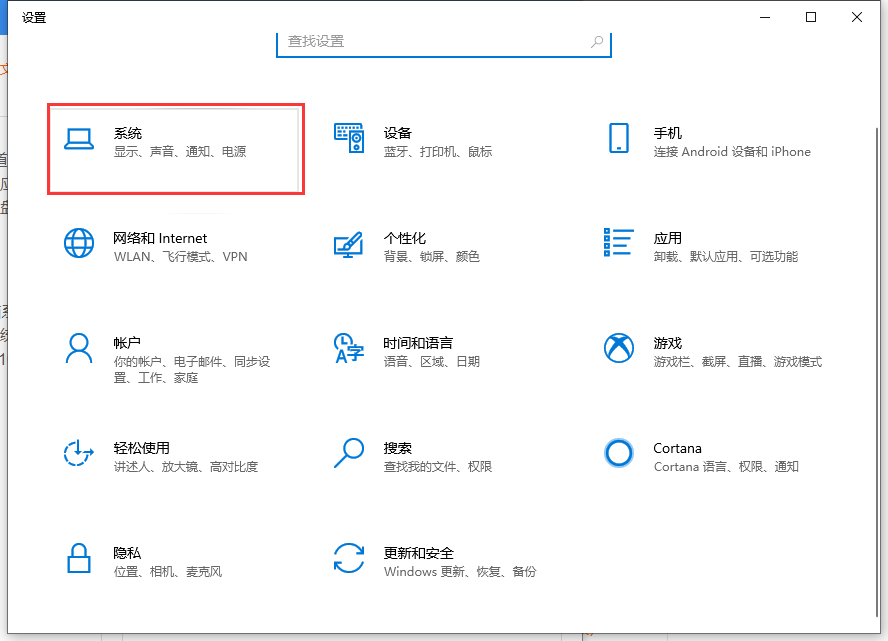
2、左侧找到【存储】选项,接着右侧找到存储感知下方的按钮,将其打开。
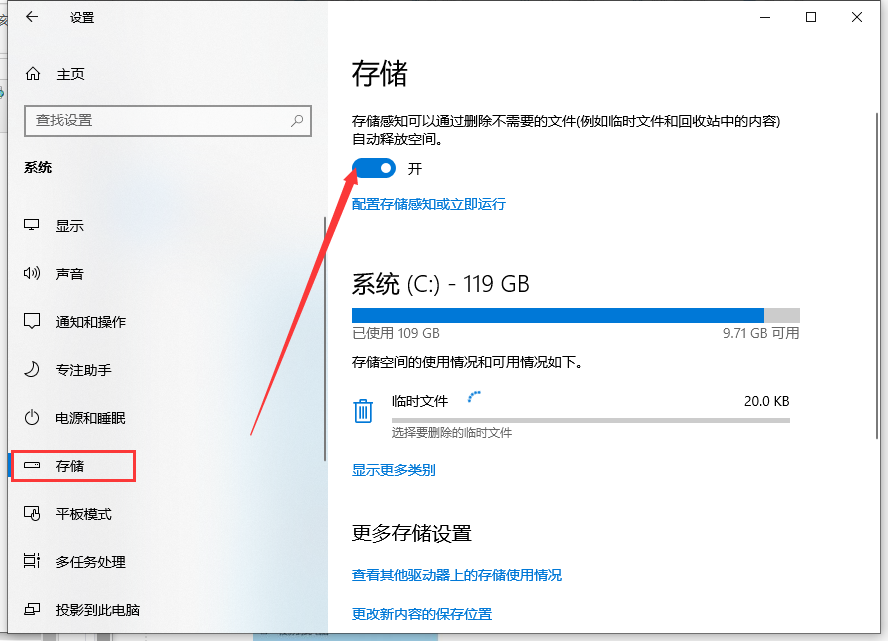
3、单击配置存储感知或立即运行,选择立即清理,C盘中无用的文件都会被清除。如果不想返回以前的系统版本,可以勾选【删除以前版本的windows】选项。
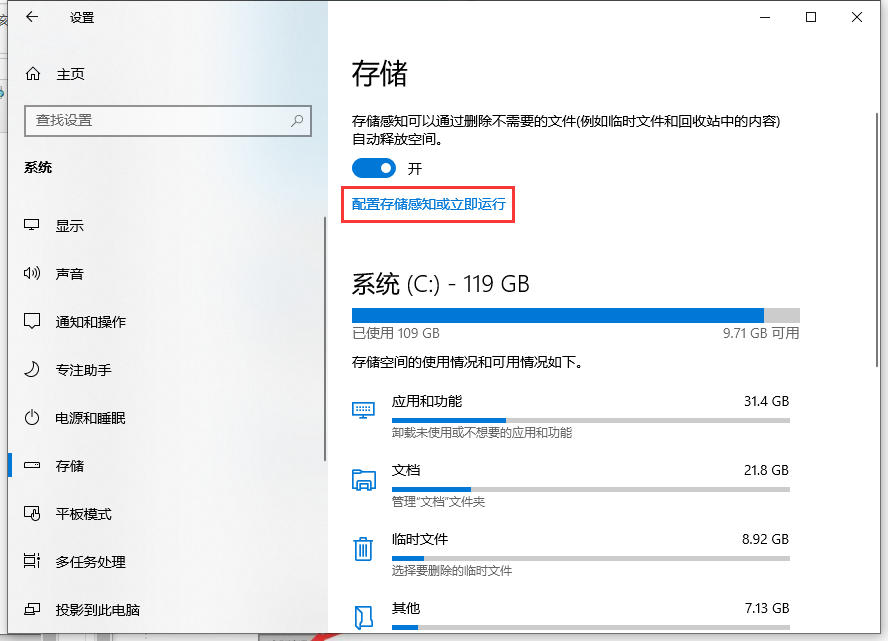
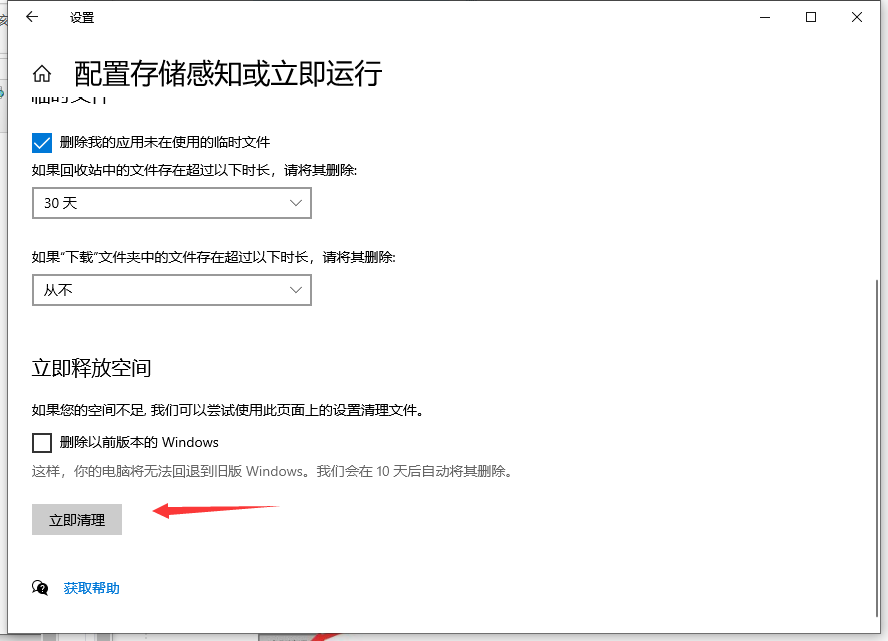
PS:如果上述的方法都无法解决,或者使用360等电脑管家都没有用,推荐你重装系统,恢复C盘空间哦。
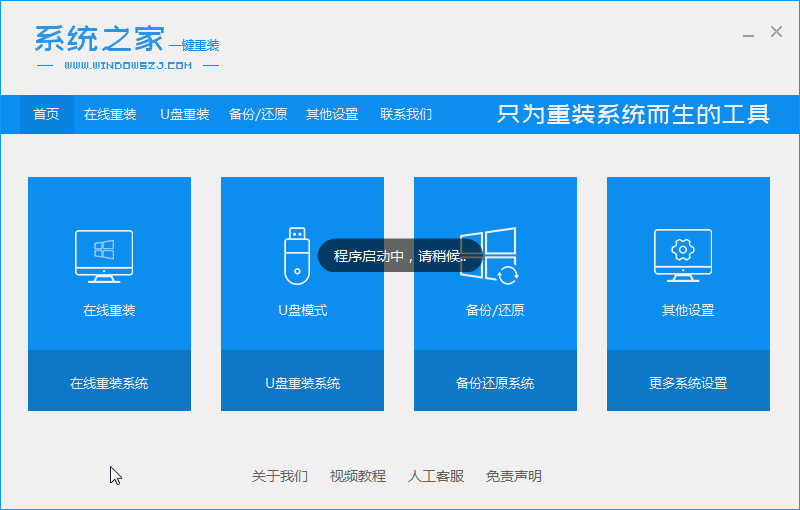
以上就是关于win10系统c盘突然爆满的清理方案。






 立即下载
立即下载







 魔法猪一健重装系统win10
魔法猪一健重装系统win10
 装机吧重装系统win10
装机吧重装系统win10
 系统之家一键重装
系统之家一键重装
 小白重装win10
小白重装win10
 杜特门窗管家 v1.2.31 官方版 - 专业的门窗管理工具,提升您的家居安全
杜特门窗管家 v1.2.31 官方版 - 专业的门窗管理工具,提升您的家居安全 免费下载DreamPlan(房屋设计软件) v6.80,打造梦想家园
免费下载DreamPlan(房屋设计软件) v6.80,打造梦想家园 全新升级!门窗天使 v2021官方版,保护您的家居安全
全新升级!门窗天使 v2021官方版,保护您的家居安全 创想3D家居设计 v2.0.0全新升级版,打造您的梦想家居
创想3D家居设计 v2.0.0全新升级版,打造您的梦想家居 全新升级!三维家3D云设计软件v2.2.0,打造您的梦想家园!
全新升级!三维家3D云设计软件v2.2.0,打造您的梦想家园! 全新升级!Sweet Home 3D官方版v7.0.2,打造梦想家园的室内装潢设计软件
全新升级!Sweet Home 3D官方版v7.0.2,打造梦想家园的室内装潢设计软件 优化后的标题
优化后的标题 最新版躺平设
最新版躺平设 每平每屋设计
每平每屋设计 [pCon planne
[pCon planne Ehome室内设
Ehome室内设 家居设计软件
家居设计软件 微信公众号
微信公众号

 抖音号
抖音号

 联系我们
联系我们
 常见问题
常见问题



